电脑WPS幻灯片如何插入页眉页脚并调整其文字样式
我们在制作WPS幻灯片的时候,可能会用到页眉页脚。今天小编就告诉大家电脑WPS幻灯片如何插入页眉页脚并调整文字样式。
具体如下:
1.首先我们在电脑中打开一份WPS幻灯片。进入主界面之后点击上方的插入选项,
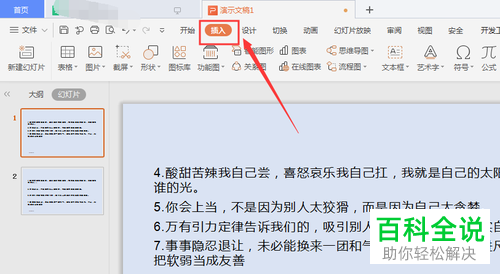
2. 再点击下一行中的【页眉/页脚】选项。
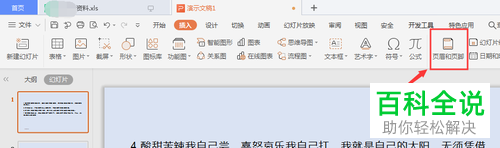
3. 在打开的窗口中先点击上方幻灯片栏,然后将下方的“页脚”勾选起来,并输入内容。
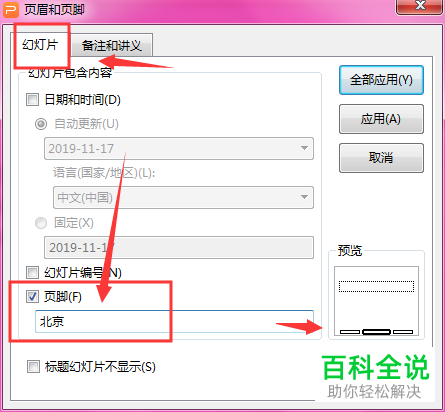
4. 点击应用之后界面的下方即会出现页脚了。
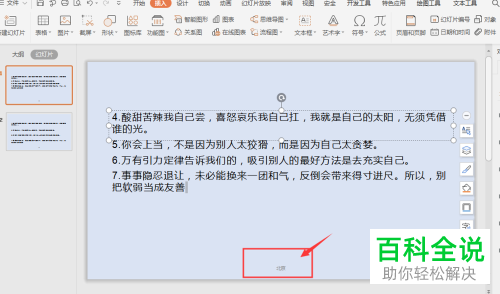
5. 如果我们还需要页眉的话,可以复制页脚,将其移动到顶端即可。
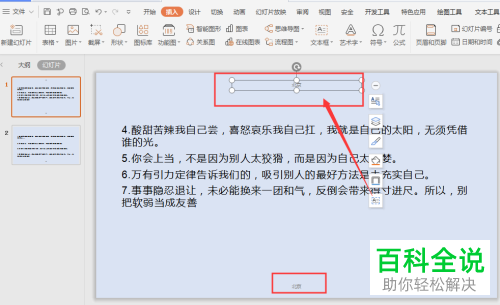
6. 对页眉页脚进行双击即可调整文字的样式了哦。
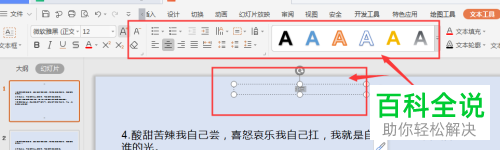
以上就是电脑WPS幻灯片插入页眉页脚并调整文字样式的方法。
赞 (0)

